アニメイトレイン!簡単なフレーム間
いらっしゃいませ!このチュートリアルでは、Clip Studio Paint を使用して、簡単なフレームごとに雨を降らせるプロセスを説明します。
CLIP STUDIOのアニメーションの基本的な説明は割愛しますので、苦手な方は以下の公式チュートリアルを確認することをお勧めします。
ステップ 1: 重力、風、視点
まず、「私のキャンバスで雨がどのように機能するか」を考える必要があります。これにより、以下を決定/選択できるはずです。
「私のカメラ (キャンバス/目) はどこを見ていますか?上、下、窓の外?」
「風が強いですか? どちらの方向ですか?」
「水が落ちる床/表面が見えますか?」
次に、技術的な部分に進みます。
上下以外の方向を見ている限り、雨滴はすべて互いに平行になります。上や下を見ると、雨粒が一点に集まっているように見えます。このテキストの後に例を示します。
下を見ていると、床に落ちた後の水滴が見えることに注意してください。これにより、多くの作業をしなくても、よりリアルになります。
しかし、風が強いときはどうでしょうか。
このためには、開始点/終了点を必要な方向に移動するだけです。
ステップ 2: 雨のアニメーション
雨がかなりリアルに見えるようにするために、多くのことは必要ありません。雪と違って水しぶきの落下速度が速いので、3コマあれば十分です。また、最後に同じドロップレットが画面に 2 回表示されることにほとんど気付かないため、スムーズな移行を行う必要は特にありません。
雨をアニメートするには、水滴が異なる位置にある約 3 フレームが必要です。また、メインのレイヤーの背後にあるさまざまなレイヤーのように、遠近法を利用すると、液滴がより薄く、小さくなり、目立たなくなります。
Clip Studio Paintの定規を使用して、1000倍簡単かつ高速にすることもできます!
以下に、その例をスローモーションで示します。完成版はこの投稿の下部にあります。
どの角度から見ても、すべての雨のアニメーションのプロセスは同じです。
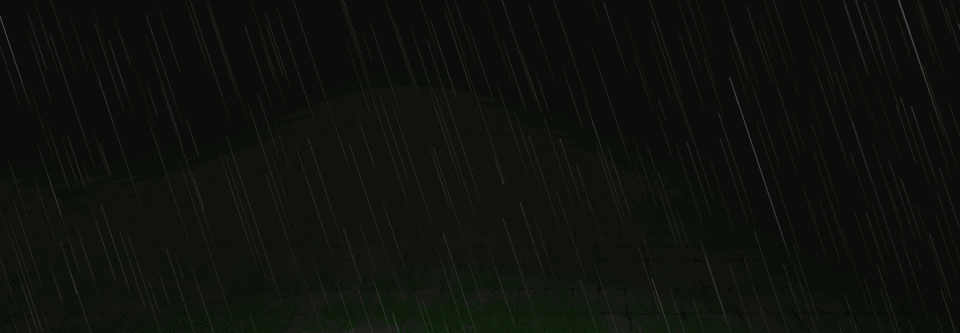
落ちる面が見えない場合は、アニメーションは 2 ステップで完了です。
ステップ3:詳細!
水たまり、さざなみ、跳ねる水滴など、周囲の環境、キャラクター、オブジェクトと相互作用させることで、雨をリアルで存在感のあるものにする方法があります。
これを行うには、床または凹面に水たまりを作成し、同じ水たまりに波紋を作成し、最近降った雨からの小さな水の流れまたは水滴を作成します。
これらは、雨自体と同様に、必要な数のフレームを使用できますが、必要なアイデアを簡単に提供するには 3 つのフレームで問題ありません。
次に、この例をスローモーションで示します。完成版はこの投稿の下部にあります。

これを行うには、水たまりを描画し、次のフレームでそれらを再描画します。行間のわずかな違いで十分です。表面の穴や折り目をたどることを忘れないでください。
小さな水しぶきをアニメートするには、それぞれの場所で 1 回だけ描画する必要があります。
もちろん、より詳細が必要な場合は、フレームを追加できます。
これで完了です。


























コメント